Содержание
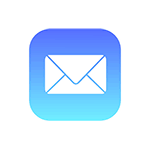
В этой инструкции подробно о том, как настроить работу с E-mail iCloud в почтовых приложениях Android и программах Windows или другой ОС. Если вы не используете почтовых клиентов, то на компьютере легко осуществить вход в iCloud, получив доступ и к почте, через веб-интерфейс, информация об этом в отдельном материале Как войти в iCloud с компьютера.
Настройка почты iCloud на Android для получения и отправки писем
Большинство распространенных почтовых клиентов для Android «знают» правильные настройки серверов E-mail iCloud, однако если вы при добавлении учетной записи почты просто введете ваш адрес и пароль от iCloud, с большой вероятностью вы получите сообщение об ошибке, причем разные приложения могут показывать разные сообщения: как о неправильном пароле, так и о чем-то ещё. Некоторые приложения и вовсе успешно добавляют аккаунт, но получение почты не происходит.
Причина в том, что вы не можете так просто использовать учетную запись iCloud в сторонних приложениях и устройствах не от Apple. Тем не менее, возможность настройки существует.
- Зайдите (удобнее всего сделать это с компьютера или ноутбука) на сайт управления Apple ID, используя ваш пароль (Apple ID — тот же, что и ваш E-mail в iCloud) https://appleid.apple.com/. Может потребоваться ввести код, который отобразится на вашем устройстве Apple, если используется двухфакторная идентификация.
- На странице управления вашим Apple ID в разделе «Безопасность» нажмите «Создать пароль» в пункте «Пароли приложений».
- Введите ярлык для пароля (на ваше усмотрение, просто слова, позволяющие идентифицировать, для чего создавался пароль) и нажмите кнопку «Создать».
- Вы увидите сгенерированный пароль, который теперь можно использовать для настройки почты на Android. Пароль нужно будет вводить именно в том виде, в котором он предоставлен, т.е. с дефисами и маленькими буквами.
- На Android устройстве запустите нужный почтовый клиент. Большинство из них — Gmail, Outlook, фирменные приложения E-mail от производителей, умеют работать с несколькими почтовыми аккаунтами. Добавить новый аккаунт обычно можно в настройках приложения. Я буду использовать встроенное приложение Email на Samsung Galaxy.
- Если почтовое приложение предлагает добавить адрес iCloud, выберите этот пункт, иначе — используйте пункт «Другие» или аналогичный в вашем приложении.
- Введите адрес почты iCloud и пароль, полученный на 4-м шаге. Адреса почтовых серверов обычно вводить не требуется (но на всякий случай приведу их в конце статьи).
- Как правило, после этого остается лишь нажать кнопку «Готово» или «Войти», чтобы настройка почты была завершена, а письма из iCloud отобразились в приложении.
Если вам требуется подключить к почте ещё одно приложение, создайте для него отдельный пароль, как это было описано выше.
На этом настройка будет завершена и, при верном вводе пароля приложения, всё заработает привычным образом. Если же возникнут какие-то проблемы, спрашивайте в комментариях, я постараюсь помочь.
Вход в почту iCloud на компьютере
Почта iCloud с компьютера доступна в веб-интерфейсе на сайте https://www.icloud.com/, достаточно ввести Apple ID (адрес почты), пароль и, при необходимости, код двухфакторной аутентификации, который отобразится на одном из ваших доверенных устройств Apple.
В свою очередь, почтовые программы не подключатся с этими данными для входа. Более того, не всегда можно выяснить, в чем именно проблема: например, приложение Почта Windows 10 после добавления почты iCloud, сообщает об успехе, якобы пытается получить письма, не сообщает об ошибках, но по факту не работает.
Для настройки почтовой программы для получения почты iCloud на компьютере вам потребуется:
- Создать пароль приложения на applied.apple.com, как это описывалось в шагах 1-4 в способе для Android.
- Использовать этот пароль при добавлении нового аккаунта почты. Новые учетные записи в разных программах добавляются по-разному. Например, в приложении Почта в Windows 10 нужно зайти в Параметры (значок шестеренки слева внизу) — Управление учетными записями — Добавить учетную запись и выбрать пункт iCloud (в программах, где такой пункт отсутствует, выберите «Другая учетная запись»).
- При необходимости (большинство современных почтовых клиентов этого не потребуют) ввести параметры почтовых серверов IMAP и SMTP для почты iCloud. Эти параметры приведены далее в инструкции.
Обычно, каких-либо сложностей при настройке не возникает.
Настройки почтовых серверов почты iCloud
Если ваш почтовый клиент не имеет автоматических настроек для iCloud, может потребоваться ввести параметры почтовых серверов IMAP и SMTP:
Сервер входящей почты IMAP
- Адрес (имя сервера): imap.mail.me.com
- Порт: 993
- Требуется шифрование SSL/TLS: да
- Имя пользователя: часть адреса почты icloud до знака @. Если почтовый клиент не принимает такой логин, попробуйте использовать полный адрес.
- Пароль: сгенерированный на applied.apple.com пароль приложения.
Сервер исходящей почты SMTP
- Адрес (имя сервера): smtp.mail.me.com
- Требуется шифрование SSL/TLS: да
- Порт: 587
- Имя пользователя: адрес почты iCloud полностью.
- Пароль: сгенерированный пароль приложения (тот же, что и для входящий почты, отдельный создавать не требуется).
news.detail : ajax-tape !!! —> AndroidiCloudПочтаИнструкции —>
 Если вы вдруг перебрались с iPhone на Android-смартфон, вам вовсе не обязательно переходить на Gmail или какой-то другой сервис, можно продолжать пользоваться почтовиком Apple. Это достаточно просто, и в этой статье мы расскажем вам, как настроить почту iCloud на Android. Имейте в виду, что с недавних пор для сторонних приложений с доступом к iCloud требуется создавать отдельные пароли, отличные от основного. Как это сделать, читайте на нашем сайте в этой статье. Скорее всего, помимо Gmail на вашем смартфоне установлен ещё один почтовый клиент — например E-Mail. Если его нет, зайдите в Google Play Маркет и скачайте любое приложение с поддержкой IMAP и SMPT (например, Outlook или mуMail). Некоторые приложения не требуют ручной настройки, достаточно указать только адрес почты и пароль. В остальных случаях нужно вводить адрес сервера, номер порта и прочие данные. Рассмотрим настройку почты на примере стандартного для Android приложения E-mail: 1. Запустите приложение, введите логин с паролем, нажмите «Настроить вручную» и выберите тип учетной записи IMAP. 2. В строке E-mail введите адрес своей электронной почты; 3. В строке «Имя пользователя» — то, что указано до @icloud.com; 4. Повторите ввод пароля; 5. Укажите адрес сервера IMAP — imap.mail.me.com; 6. Выберите тип защиты SSL или SSL (принимать все сертификаты); 7. Укажите номер порта — 993. 8. Префикс пути IMAP оставьте пустым и нажмите «Далее» для перехода к настройке SMPT-сервера. 9. В качестве адреса SMPT-сервера укажите smtp.mail.me.com; 10. Имя пользователя и пароль укажите те же, что на предыдущей странице; 11. Выберите тип защиты SSL или TSL; 12. Укажите номер порта 587; 13. Если будет задан вопрос о запросе аутентификации в SMPT, нажмите «Да». Если всё сделано правильно, теперь вы можете использовать iCloud на Android.
Если вы вдруг перебрались с iPhone на Android-смартфон, вам вовсе не обязательно переходить на Gmail или какой-то другой сервис, можно продолжать пользоваться почтовиком Apple. Это достаточно просто, и в этой статье мы расскажем вам, как настроить почту iCloud на Android. Имейте в виду, что с недавних пор для сторонних приложений с доступом к iCloud требуется создавать отдельные пароли, отличные от основного. Как это сделать, читайте на нашем сайте в этой статье. Скорее всего, помимо Gmail на вашем смартфоне установлен ещё один почтовый клиент — например E-Mail. Если его нет, зайдите в Google Play Маркет и скачайте любое приложение с поддержкой IMAP и SMPT (например, Outlook или mуMail). Некоторые приложения не требуют ручной настройки, достаточно указать только адрес почты и пароль. В остальных случаях нужно вводить адрес сервера, номер порта и прочие данные. Рассмотрим настройку почты на примере стандартного для Android приложения E-mail: 1. Запустите приложение, введите логин с паролем, нажмите «Настроить вручную» и выберите тип учетной записи IMAP. 2. В строке E-mail введите адрес своей электронной почты; 3. В строке «Имя пользователя» — то, что указано до @icloud.com; 4. Повторите ввод пароля; 5. Укажите адрес сервера IMAP — imap.mail.me.com; 6. Выберите тип защиты SSL или SSL (принимать все сертификаты); 7. Укажите номер порта — 993. 8. Префикс пути IMAP оставьте пустым и нажмите «Далее» для перехода к настройке SMPT-сервера. 9. В качестве адреса SMPT-сервера укажите smtp.mail.me.com; 10. Имя пользователя и пароль укажите те же, что на предыдущей странице; 11. Выберите тип защиты SSL или TSL; 12. Укажите номер порта 587; 13. Если будет задан вопрос о запросе аутентификации в SMPT, нажмите «Да». Если всё сделано правильно, теперь вы можете использовать iCloud на Android. После настройки адреса e-mail @icloud.com для Вашей учетной записи iCloud на устройстве, приложение iCloud Mail готово к использованию на этом устройстве. Для использования приложения iCloud Mail на других устройствах необходимо включить соответствующий параметр на каждом из этих устройств.
На компьютере Mac
-
В меню Apple выберите «Об этом Mac», затем проверьте, какая версия OS X установлена на компьютере.
Необходима версия 10.7.5 или новее.
-
Откройте настройки iCloud и войдите в систему с помощью Apple ID, который используется для iCloud, или адреса e-mail @icloud.com.
-
Включите Mail (или «Mail и Заметки» в OS X 10.7.5).
На устройстве с iOS
Необходима iOS 5 или новее
-
Откройте «Настройки», выберите iCloud, а затем войдите в систему с помощью Apple ID или адреса e-mail @icloud.com.
-
Нажмите, чтобы включить почту.
На компьютере под управлением Windows
На компьютере под управлением Windows можно настроить iCloud Mail в Microsoft Outlook 2007 или новее.
-
Установите «Панель управления iCloud», если она еще не установлена.
-
Откройте «Панель управления iCloud», включите параметры Mail, «Контакты», «Настройки», «Календари» и «Задачи», затем нажмите «Применить».
Учетная запись iCloud Mail появится в Microsoft Outlook на панели папок (которая также называется панелью навигации) слева.
Для просмотра папок iCloud Mail в Microsoft Outlook нажмите треугольник, расположенный слева от учетной записи электронной почты iCloud.
Для сторонних программ по работе с электронной почтой
-
Дополнительные сведения о настройке таких программ, как Microsoft Outlook других версий или Microsoft Entourage, см. в статье Службы поддержки Apple iCloud: информация о почтовых серверах.
Подробнее о том, как получить доступ к сообщениям iCloud Mail, используя веб-браузер, а не почтовую программу, см. в разделе Чтение сообщений e-mail.
Используемые источники:
- https://remontka.pro/icloud-mail-android-pc/
- https://m.iguides.ru/main/os/kak_dobavit_pochtu_icloud_na_android/
- http://icloud.skydocu.com/ru/mail/настройка-приложения-icloud-mail/настройка-icloud-mail-на-устройствах/
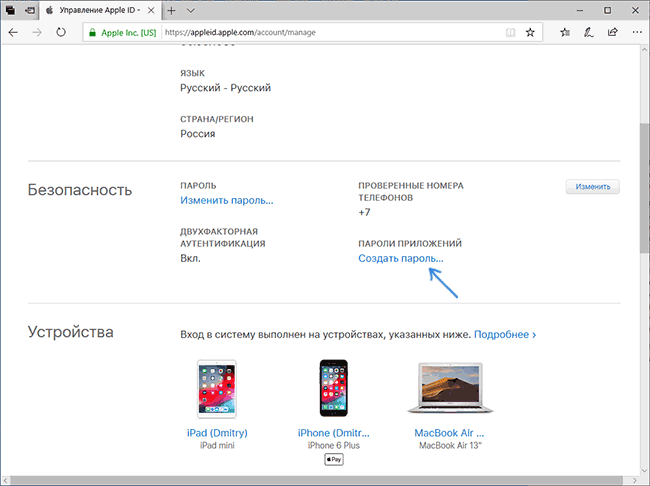
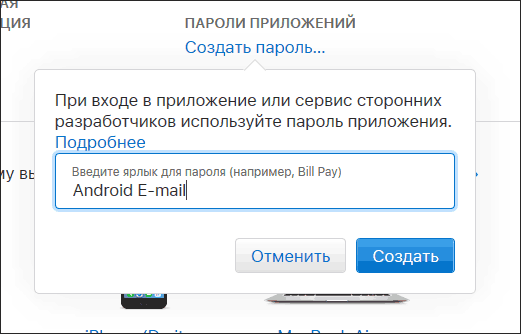
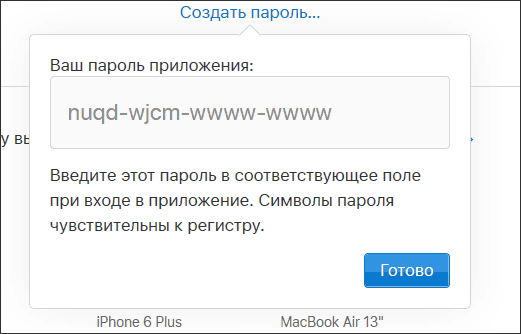
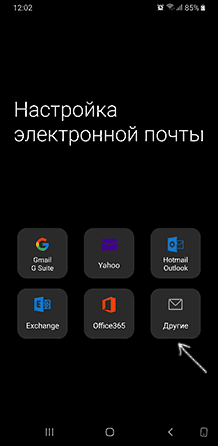

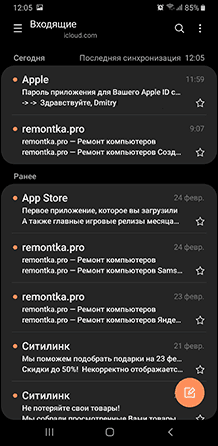
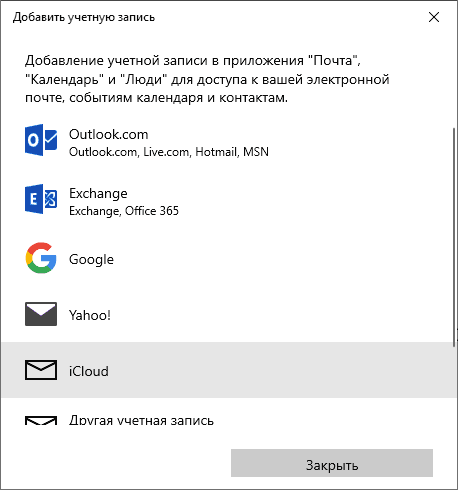
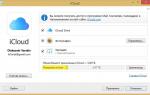 Как включить и пользоваться облачным хранилищем iCloud в iPhone
Как включить и пользоваться облачным хранилищем iCloud в iPhone
 Полная инструкция по установке, настройке и работе с iCloud в Windows
Полная инструкция по установке, настройке и работе с iCloud в Windows
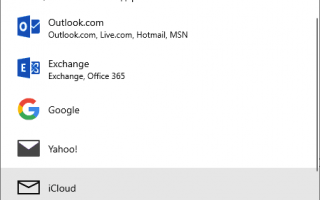

 Почта iCloud на Android и компьютере
Почта iCloud на Android и компьютере Обновление настроек icloud долго идет что делать
Обновление настроек icloud долго идет что делать Висит настройка apple id
Висит настройка apple id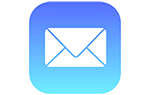 Как пользоваться почтой iCloud на Андроиде: авторизация и работа
Как пользоваться почтой iCloud на Андроиде: авторизация и работа